Como enviar SMS a partir do unixODBC
Este artigo fornece um guia abrangente sobre como instalar e configurar o Ozeki ODBC, uma ferramenta poderosa para enviar e receber mensagens SMS usando um banco de dados ODBC. Com instruções passo a passo detalhadas, screenshots acompanhantes e um tutorial em vídeo informativo, para garantir uma experiência de aprendizado tranquila para usuários de todos os níveis. Seja você um iniciante ou um usuário experiente, esta página irá equipá-lo com o conhecimento e as habilidades necessárias para utilizar efetivamente o Ozeki ODBC para suas necessidades de mensagens SMS. Desbloqueie o potencial do gateway de SMS Ozeki com unixODBC em apenas 15 minutos, instale, configure e comece a enviar SMS sem problemas!
O que é unixODBC?UnixODBC é um projeto de código aberto que fornece uma interface padronizada para conectividade de banco de dados em sistemas operacionais Unix-like.
Quando e por que usamos unixODBC?Usamos unixODBC quando precisamos de uma interface padronizada para conectar aplicações baseadas em Unix a diferentes bancos de dados relacionais. Isso é particularmente útil para alcançar compatibilidade entre plataformas e facilitar a integração com várias soluções de middleware.
O que é um conector ODBC?O conector ODBC permite conectividade padronizada com bancos de dados em várias plataformas.
Como enviar SMS a partir do unixODBC (Passos rápidos)Envie SMS a partir do unixODBC:
- Instale o UnixODBC
- Baixe o driver ODBC do MySQL
- Extraia o driver ODBC
- Navegue até a pasta do driver
- Copie os arquivos do driver
- Instale o driver Unicode
- Instale o driver ANSI
- Liste os drivers instalados
- Instale a conexão de banco de dados ODBC
- Configure a string de conexão
- Parabéns! Conexão ODBC estabelecida
Neste vídeo rápido de 4 minutos, vamos guiá-lo através do processo de configuração do gateway de SMS Ozeki usando unixODBC. Começando pela instalação do unixODBC e baixando o driver ODBC do MySQL, vamos orientá-lo na extração e cópia dos arquivos do driver. Assista enquanto instalamos os drivers Unicode e ANSI, listando-os para garantir a instalação correta. O vídeo mostra a instalação do módulo ODBC no aplicativo Ozeki SMS Gateway e a configuração da string de conexão. Vamos guiá-lo através do processo de estabelecer a conexão com sucesso.
Passo 1 - Instale o UnixODBC
Para instalar o UnixODBC, abra uma janela de terminal e digite o seguinte comando (veja a Figura 1):
sudo apt-get install unixodbcVocê será solicitado a digitar sua senha. Uma vez feito isso, o processo de instalação começará. Uma vez concluído o processo de instalação, você poderá usar o UnixODBC para se conectar a fontes de dados ODBC.
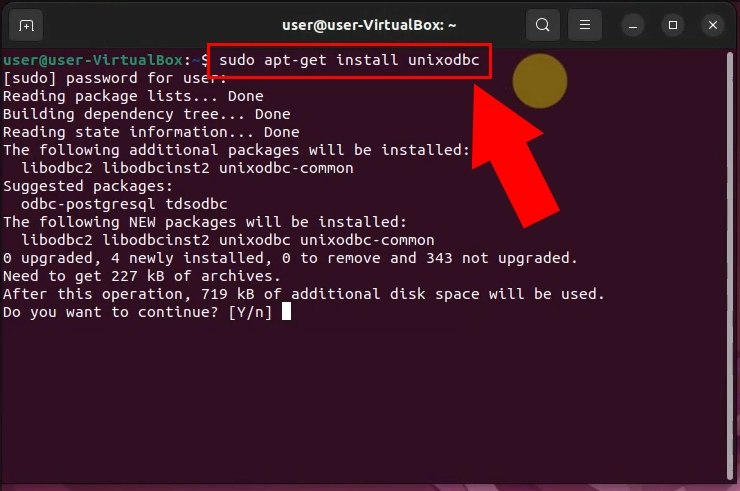
Para baixar o conector ODBC do MySQL, primeiro navegue até https://dev.mysql.com/downloads/connector/odbc/ Nos menus suspensos fornecidos, selecione seu sistema operacional e versão em "Select Operating System" e "Select OS Version.", no nosso caso é o Linux - Generic e all. Clique no botão "Download", ao lado da versão que você deseja baixar, no nosso caso, é a versão x86 (veja a Figura 2). Isso irá baixar o driver ODBC do MySQL para o seu computador, em um arquivo compactado.
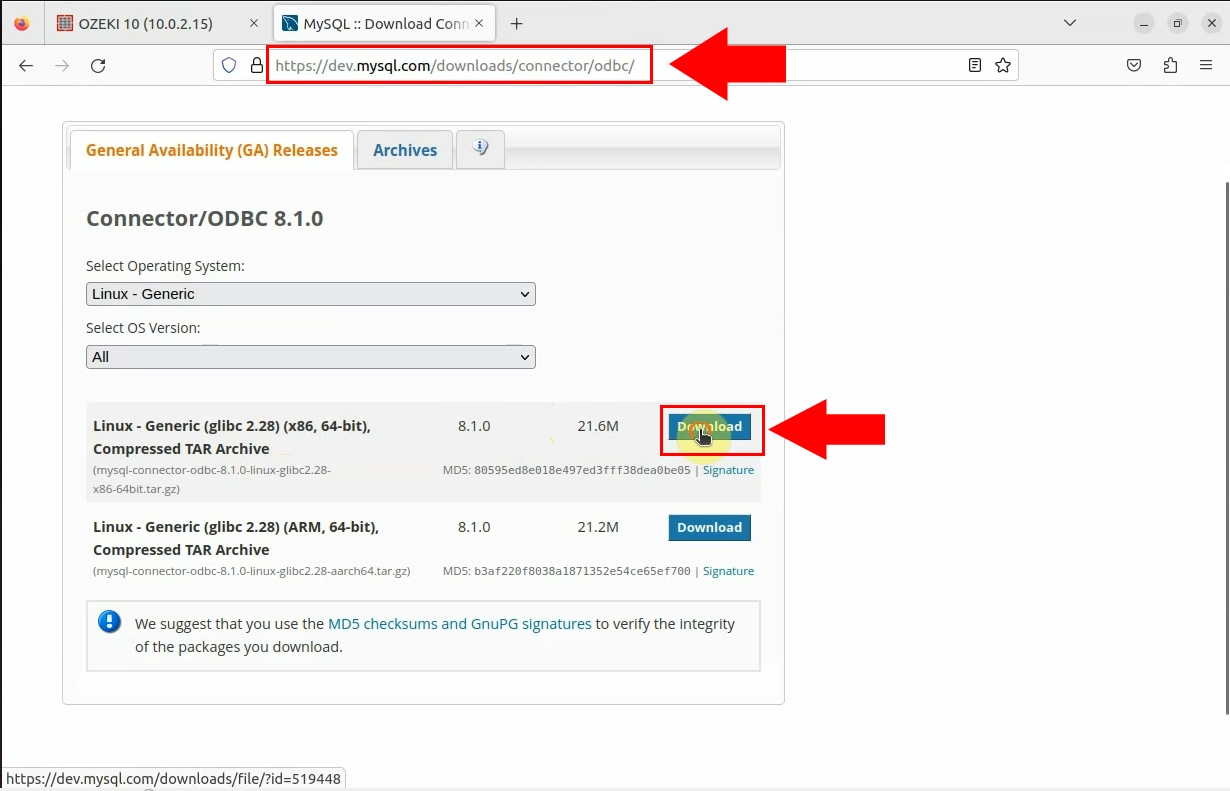
Dentro da janela de terminal, navegue até o diretório onde o arquivo compactado está localizado, usando o comando cd. Digite os seguintes comandos (veja a Figura 3):
gunzip mysql-connector-odbc-8.1.0-linux-glibc2.28-x86-64bit.tar.gz tar xvf mysql-connector-odbc-8.1.0-linux-glibc2.28-x86-64bit.tarO driver ODBC será extraído para o diretório atual como um diretório com o mesmo nome do arquivo compactado, sem a extensão .tar.gz.
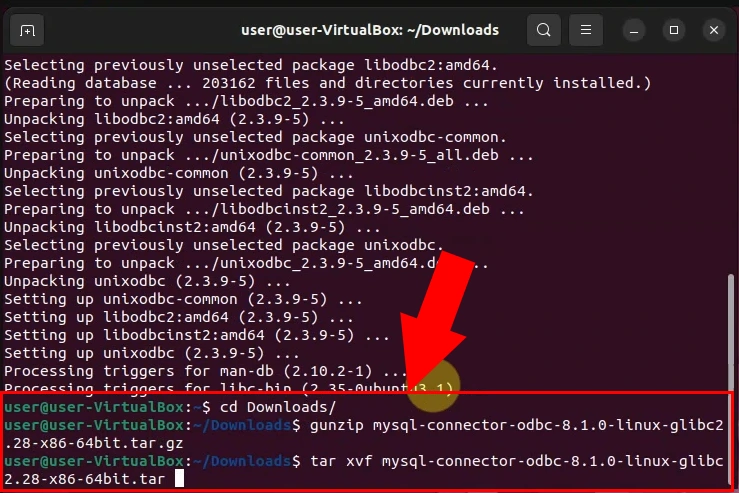
Dentro da janela de terminal, digite o seguinte comando (veja a Figura 4):
cd mysql-connector-odbc-8.1.0-linux-glibc2.28-x86-64bitA janela de terminal mudará para a pasta do driver. Você pode então visualizar o conteúdo da pasta do driver digitando o comando ls -la e pressionando Enter.
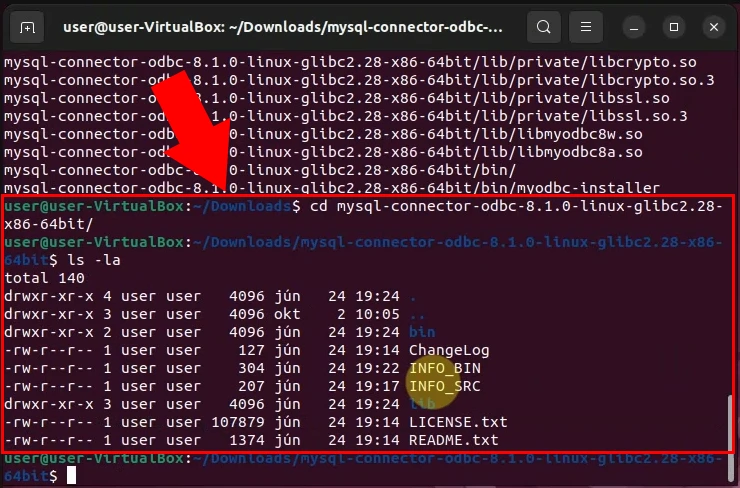
Passo 5 - Copiar arquivos do driver
Dentro da janela do terminal, digite os seguintes comandos (consulte a Figura 5):
sudo cp bin/* /usr/local/bin sudo cp lib/* /usr/local/lib sudo cp lib/private/* /usr/local/libIsso resultará na cópia dos arquivos do driver para os diretórios /usr/local/bin e /usr/local/lib. Após o processo de cópia ser concluído, você pode utilizar esses arquivos para estabelecer conexões com fontes de dados ODBC a partir de suas aplicações.
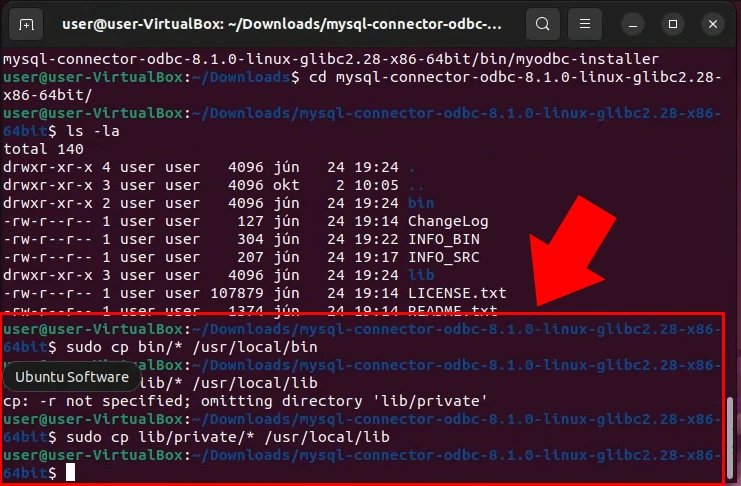
Passo 6 - Instalar o driver Unicode
Para instalar o driver Unicode, digite o seguinte comando no terminal (consulte a Figura 6):
sudo myodbc-installer -a -d -n "MySQL ODBC 8.1 Unicode Driver" -t "Driver=/usr/local/lib/libmyodbc8w.so"O driver Unicode será instalado no seu computador. Uma vez instalado, você poderá usá-lo para digitar e exibir caracteres Unicode.
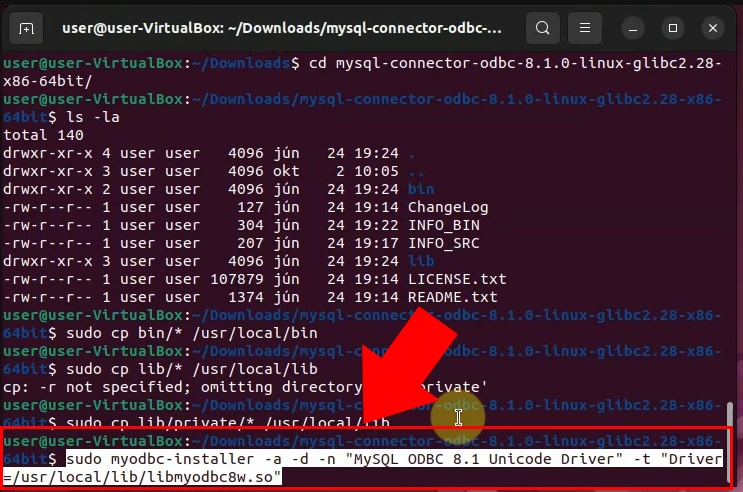
Passo 7 - Instalar o driver ANSI
Instale o driver ANSI digitando o seguinte comando no terminal (consulte a Figura 7):
sudo myodbc-installer -a -d -n "MySQL ODBC 8.1 ANSI Driver" -t "Driver=/usr/local/lib/libmyodbc8a.so"Após o processo de instalação, o driver ANSI estará acessível no seu computador. Posteriormente, você poderá utilizar o driver instalado para inserir e exibir caracteres ANSI.
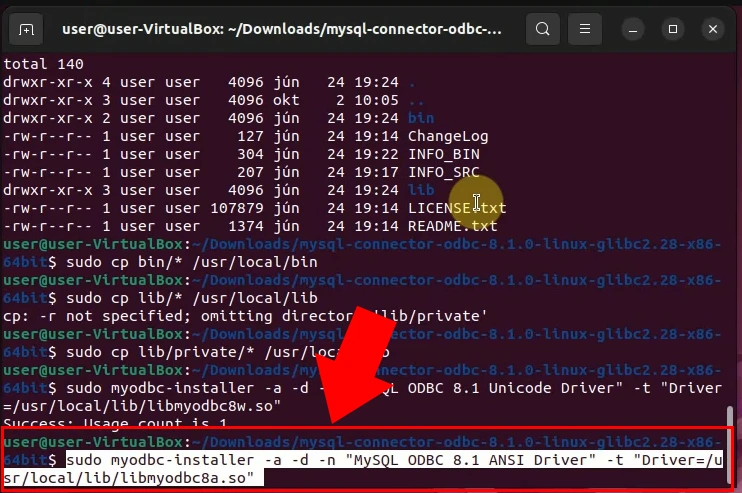
Passo 8 - Exibir uma lista de drivers instalados
Para exibir uma lista de drivers instalados, digite o seguinte comando no terminal e pressione Enter (consulte a Figura 8):
myodbc-installer -d -lUma lista de todos os drivers instalados no seu computador será exibida na janela do prompt de comando. A lista incluirá o nome e a versão do driver.
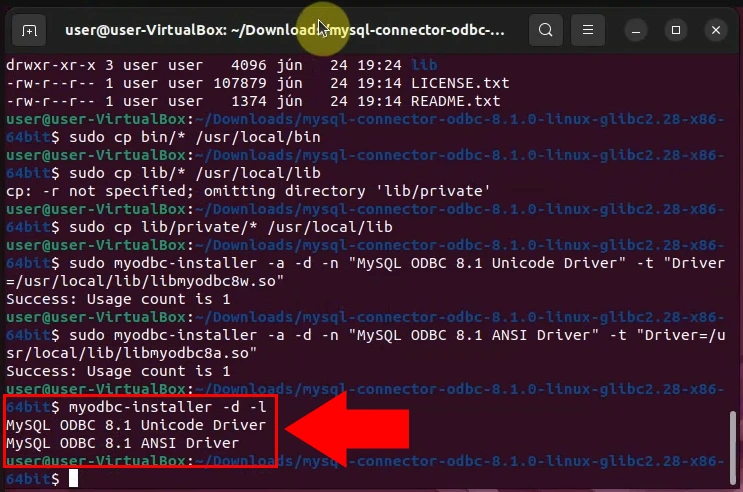
Passo 9 - Instalar conexão de banco de dados ODBC
Na página inicial do Ozeki SMS Gateway, navegue até "Usuários e Aplicações" no painel direito e clique em "Adicionar novo usuário/aplicação." Role para baixo até "Interfaces de aplicação" e clique em "Instalar" ao lado de Mensagens SQL. Continue rolando para baixo e instale o ODBC (consulte a Figura 9). Esse processo simples configurará o serviço de conexão ODBC no Ozeki SMS Gateway.
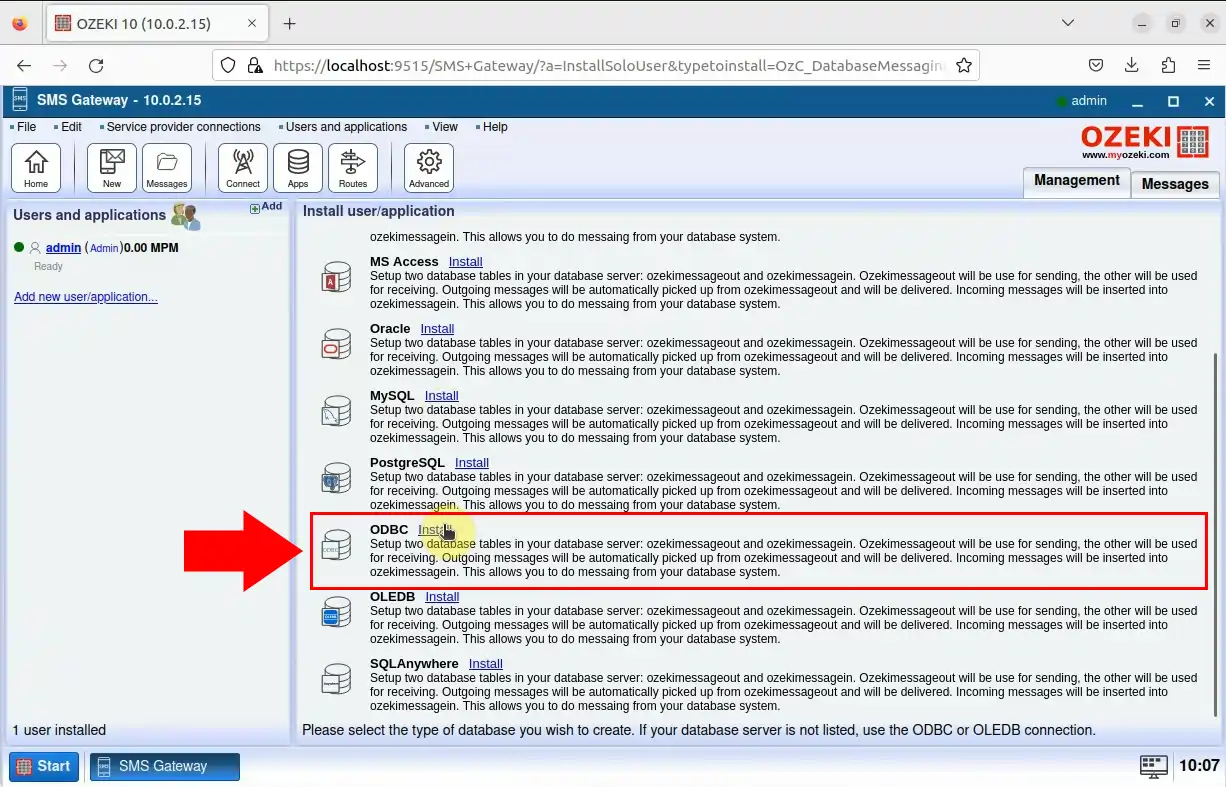
Passo 10 - Configurar string de conexão
Para configurar a conexão ODBC, preencha o formulário dentro da aba Geral (consulte a Figura 10).
- Driver: SQL ODBC Driver, o que exibimos anteriormente (consulte a Figura 8). No nosso caso: {MySQL ODBC 8.1 Unicode Driver}
- Servidor: Endereço IP do servidor SQL. No nosso caso: 192.168.0.126
- Banco de dados: Nome do banco de dados. No nosso caso: ozekidb
- Usuário: Nome de usuário. No nosso caso: ozekiuser
- Senha: senha do usuário. No nosso caso: *********
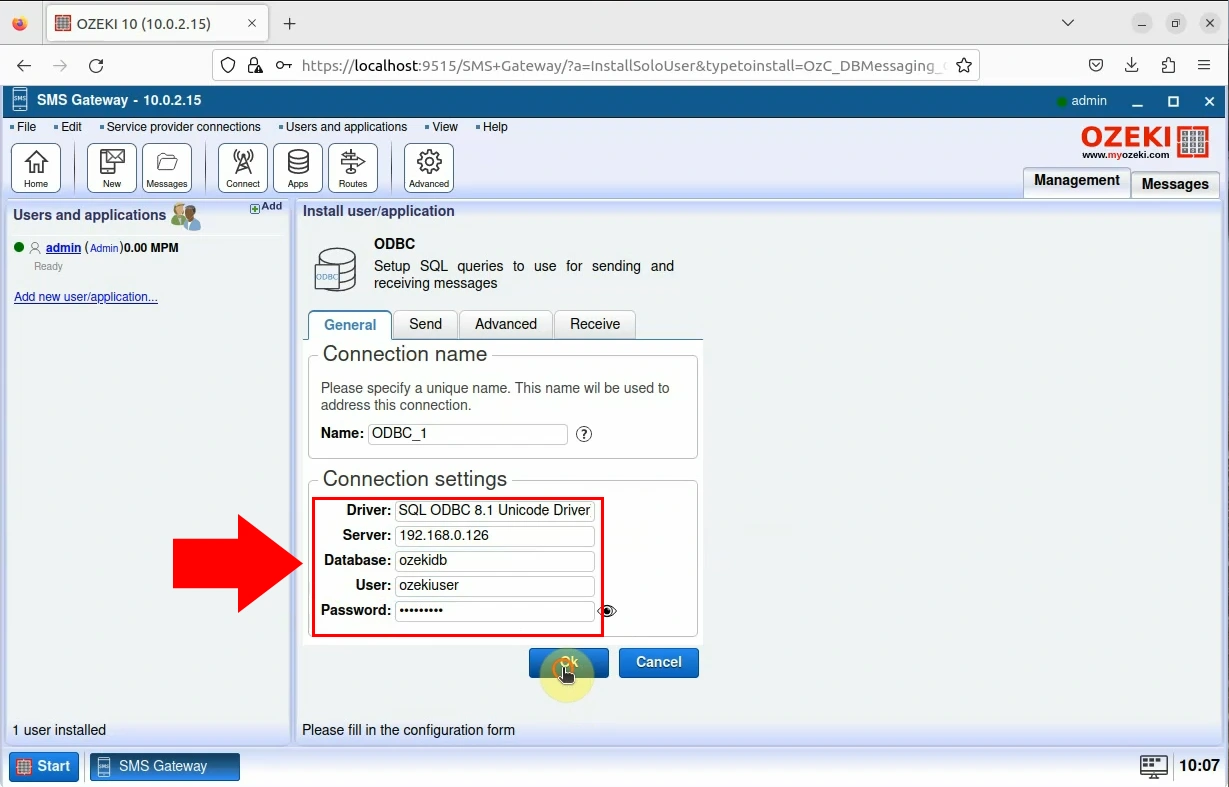
Conexão ODBC bem-sucedida
Se você completou os 10 passos, está pronto para iniciar a aplicação (consulte a Figura 11). Para iniciar a aplicação, clique no botão deslizante localizado no painel esquerdo. Verifique a aba "Eventos" para confirmar uma conexão bem-sucedida.
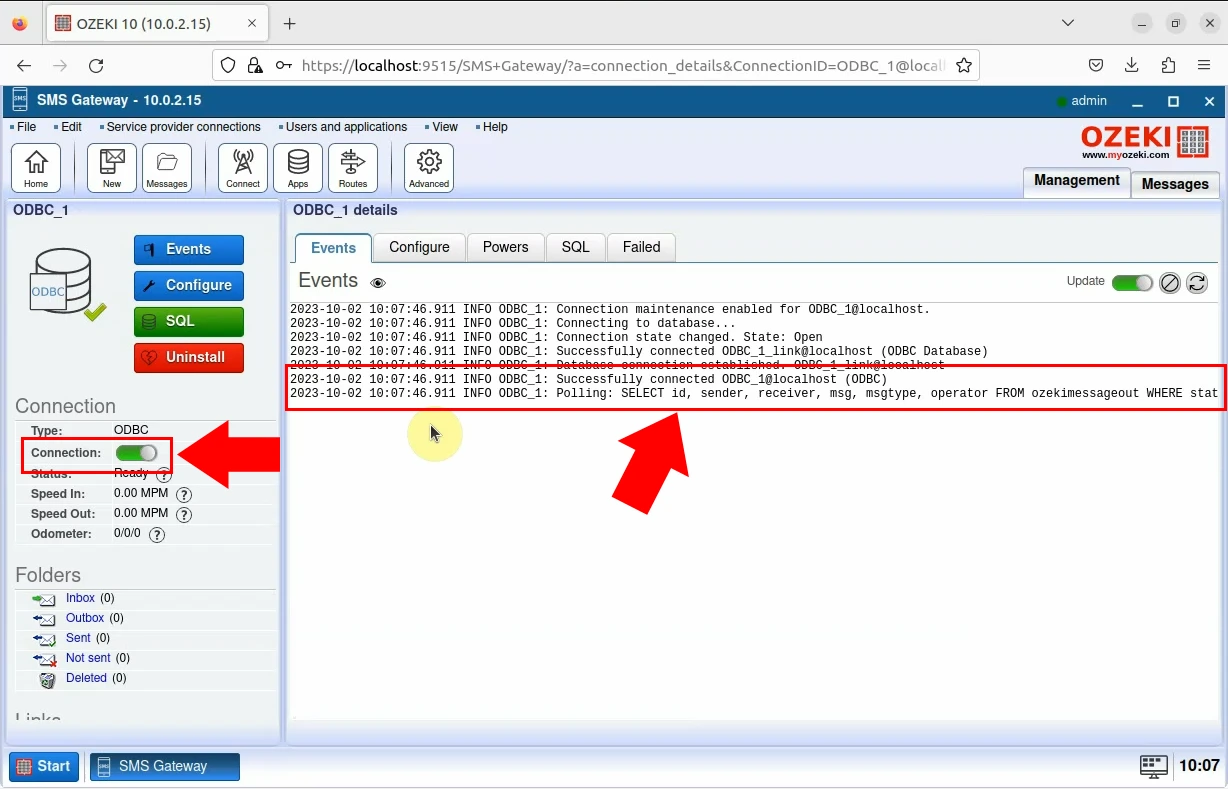
Resumo
Se você seguiu os passos cuidadosamente, deverá ser capaz de enviar mensagens de texto usando o unixODBC com o Ozeki SMS Gateway sem problemas. Nosso objetivo foi facilitar o entendimento de todos os detalhes e evitar que você se perdesse nas explicações. Para garantir sucesso contínuo, concentre-se em gerenciar seu negócio de SMS com eficiência. Se desejar descobrir mais informações sobre as vantagens de outras soluções similares, abra ozeki-sms-gateway.com. Esperamos que este guia seja útil para todos os leitores, especialmente para iniciantes.
